|
|
Windows 10でエクスプローラーのナビゲーションウィンドウにすべてのフォルダーを表示する方法 | ||
Windows 10でエクスプローラーのナビゲーションウィンドウにすべてのフォルダーを表示する方法 |
Q&A番号:020764 更新日:2023/10/24
|
Q&A番号:020764 更新日:2023/10/24 |
 | Windows 10で、エクスプローラーのナビゲーションウィンドウにすべてのフォルダーを表示する方法について教えてください。 |
 | オプションから設定を変更することで、エクスプローラーのナビゲーションウィンドウにすべてのフォルダーを表示できます。 |
オプションから設定を変更することで、エクスプローラーのナビゲーションウィンドウにすべてのフォルダーを表示できます。
はじめに
エクスプローラーのナビゲーションウィンドウには、一部のフォルダーのみが表示されています。
オプションから設定を変更することで、ナビゲーションウィンドウにパソコンのすべてのフォルダーを表示することができます。
※ ナビゲーションウィンドウに表示されるフォルダーは、パソコンの環境によって異なります。
一部のフォルダーが表示されている状態(一例)
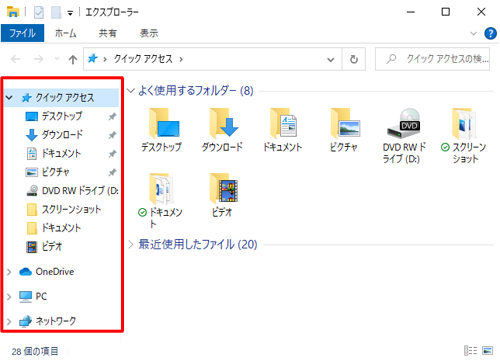
すべてのフォルダーが表示されている状態(一例)
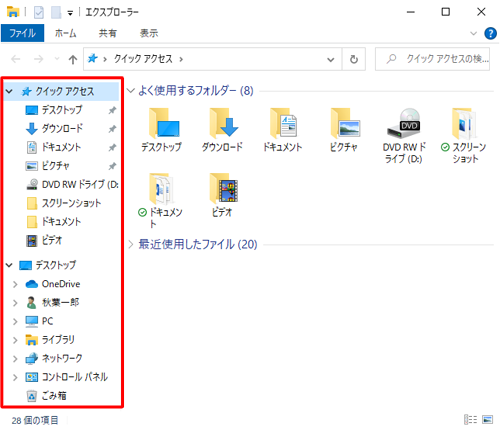
※ Windows 10のアップデート状況によって、画面や操作手順、機能などが異なる場合があります。
操作手順
Windows 10でエクスプローラーのナビゲーションウィンドウにすべてのフォルダーを表示するには、以下の操作手順を行ってください。
タスクバーに表示されている「エクスプローラー」をクリックします。
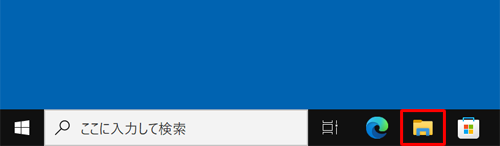
「エクスプローラー」が表示されます。
メニューバーから「表示」タブをクリックし、表示されたリボンから「オプション」をクリックします。
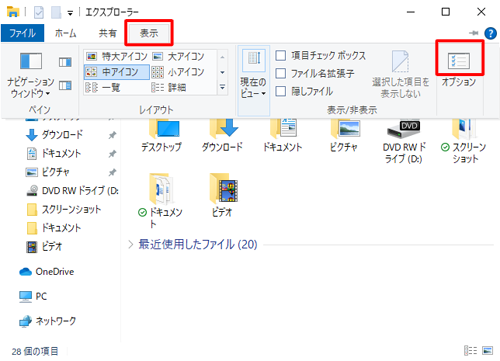
「フォルダーオプション」が表示されます。
「表示」タブをクリックし、「詳細設定」ボックスの「ナビゲーションウィンドウ」欄から「すべてのフォルダーを表示」にチェックを入れて、「OK」をクリックします。
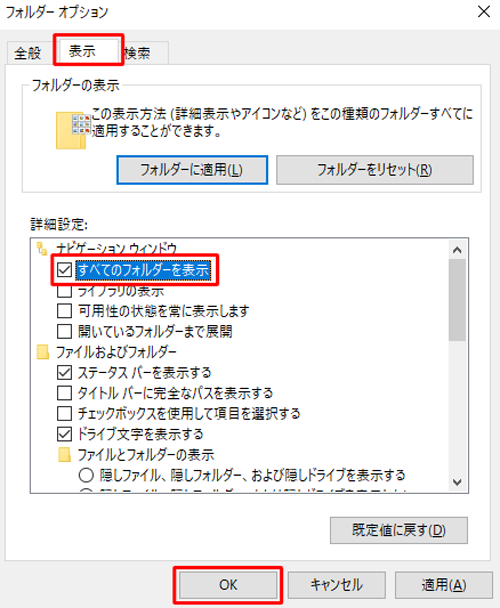
以上で操作完了です。
エクスプローラーのナビゲーションウィンドウにすべてのフォルダーが表示されたことを確認してください。
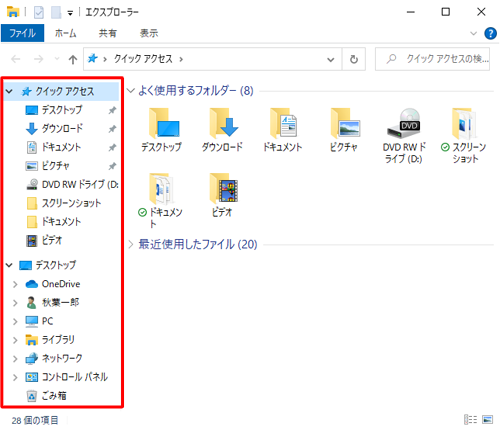
補足
上記以外の方法として、「表示」タブをクリックし、リボンから「ペイン」グループの「ナビゲーションウィンドウ」をクリックして、「すべてのフォルダーを表示」をクリックすることでも、すべてのフォルダーを表示できます。
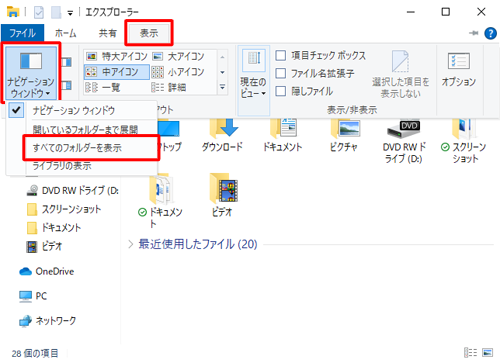
このQ&Aに出てきた用語
|
|
|


 エクスプローラーのナビゲーションウィンドウにすべてのフォルダーを表示する方法
エクスプローラーのナビゲーションウィンドウにすべてのフォルダーを表示する方法








